神舟如何重裝windows10系統?
神舟的筆記本一直被稱為“性價比之王”,不過呢,用久了,無論再好的電腦,系統總歸會出些問題。而重裝系統的好處不言而喻,最直接的效果就是清理系統的“垃圾”,比如臨時文件和一些冗余的東西。你不用恐懼系統重裝哦,現代的重裝方法已經很智能,無論你是對電腦非常熟悉,還是一個完全的“小白”,都可以輕松重裝!

一、重裝系統所需工具
下載免費專業的一鍵重裝系統軟件(點擊紅字下載)
二、神舟電腦重裝win10系統請注意:
1. 數據要備份好:重裝系統,硬盤里的東西可能全都會被清空。如果你有重要的文件,提前備份好非常必要。
2. 電腦電量充足:重裝系統時要確保電腦電量充足,最好插上電源,以防安裝中途突然斷電,導致麻煩更大。
3. 關閉防病毒軟件:安全軟件和防病毒工具,這些軟件都可能會干擾安裝過程,導致電腦直接被攔截安裝。
三、系統重裝的詳細操作流程
1.前往韓博士官網,下載裝機大師軟件到你的電腦,完成安裝后啟動程序,點擊界面中的“開始重裝”,按照流程提示操作。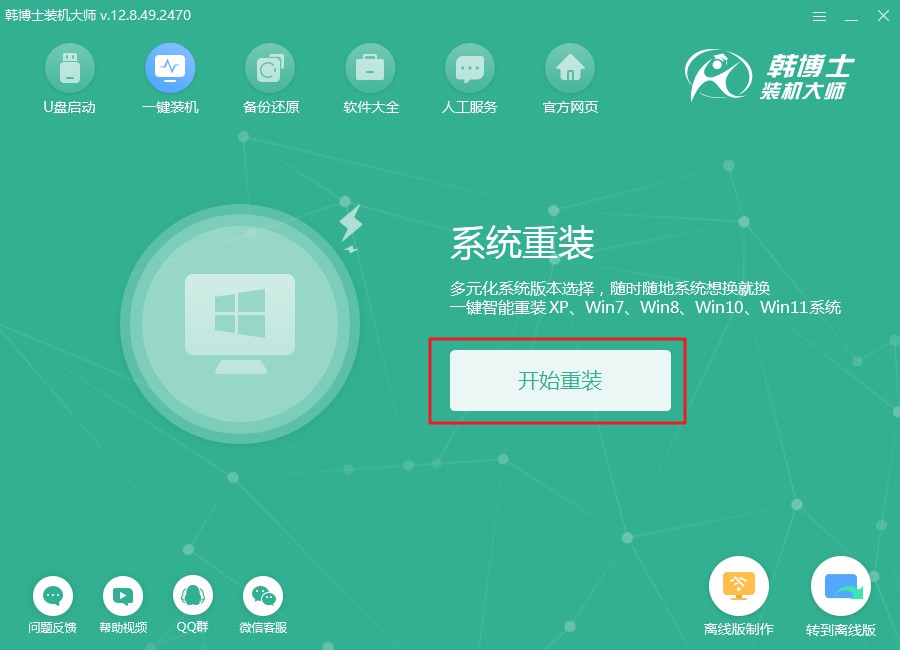
2.系統會首先進行環境檢查,完成后會顯示檢測結果,點擊“下一步”繼續操作。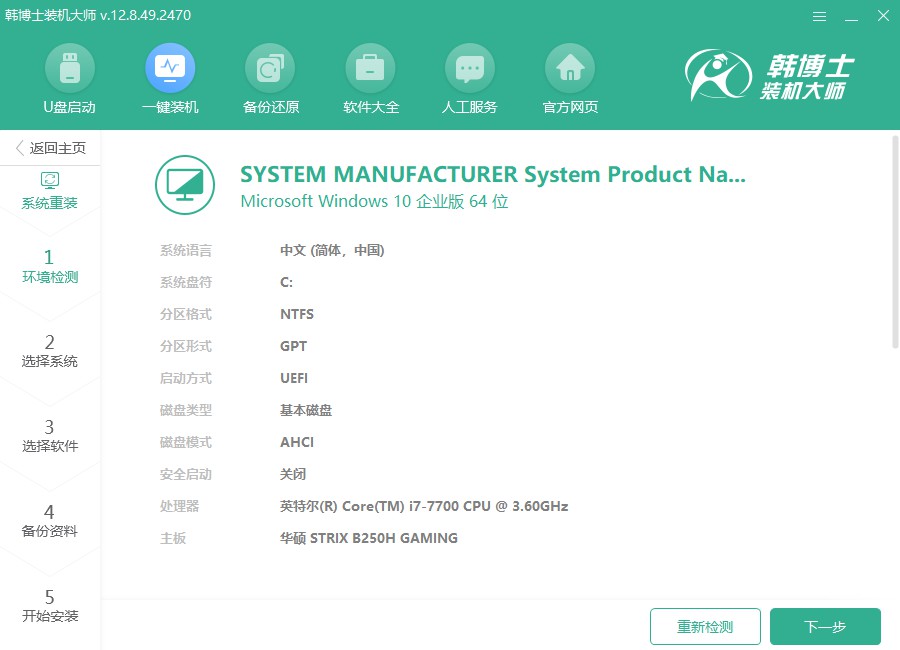
3.進入“選擇系統”步驟,您將看到一系列可用的win10系統版本。請選擇最適合您的版本,然后點擊“下一步”繼續安裝。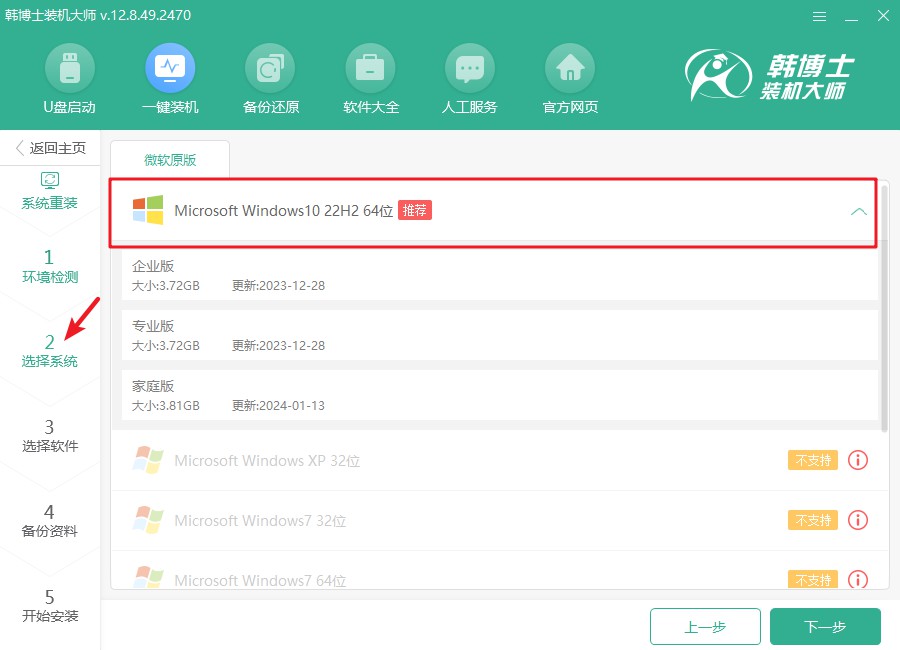
4.系統文件的下載正在進行,可能會持續一段時間。在此期間,請避免干擾,保持耐心,等文件下載完畢后再繼續下一步操作。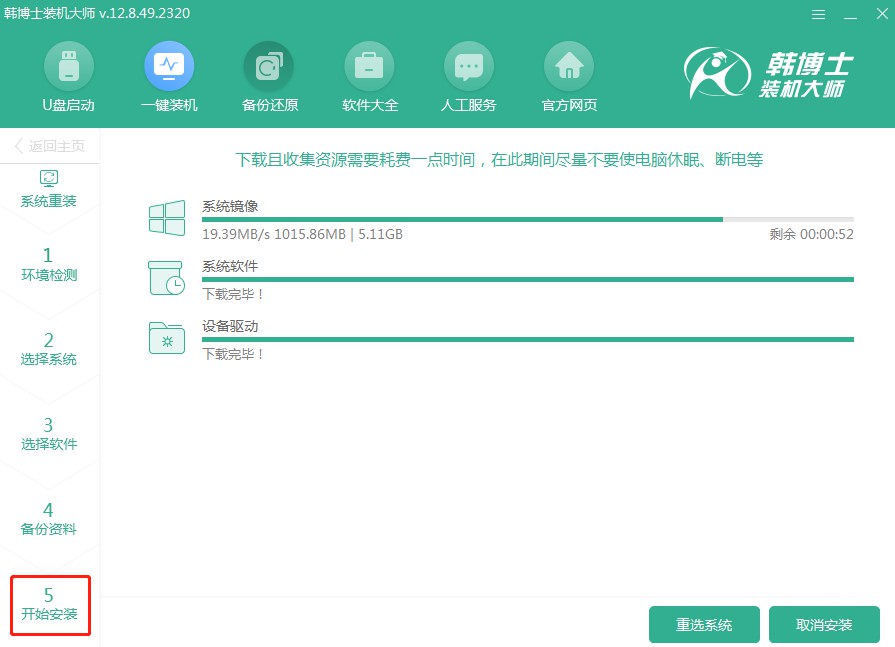
5.當前系統正在安裝和部署中,過程中請避免其他操作。安裝完成后,您只需點擊“立即重啟”,即可進入更新后的系統環境。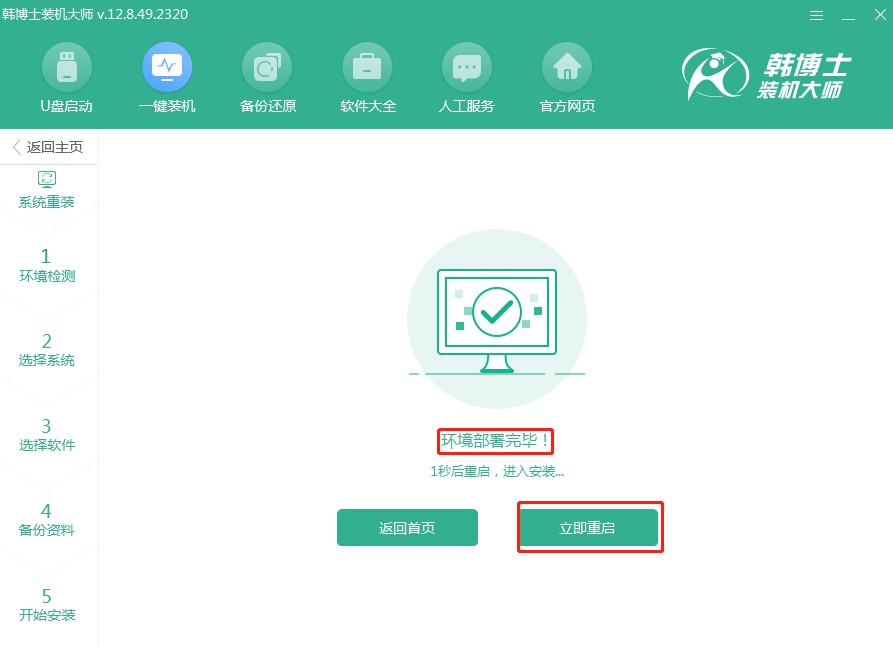
6.請利用方向鍵“↑”或“↓”來選中第二個選項。在確認選擇后,按下回車鍵即可,系統會將您帶入PE系統。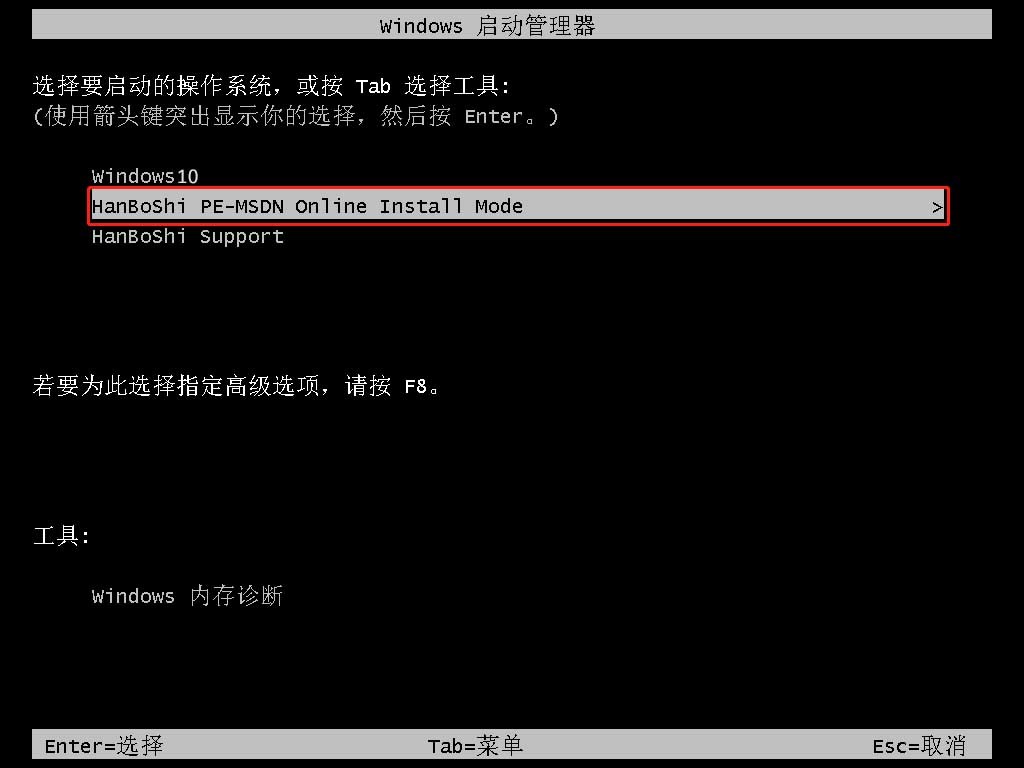
7.當您進入PE模式后,win10系統的安裝會自動進行,您無需做其他操作,靜靜等待即可。安裝結束時,點擊“立即重啟”來完成系統安裝。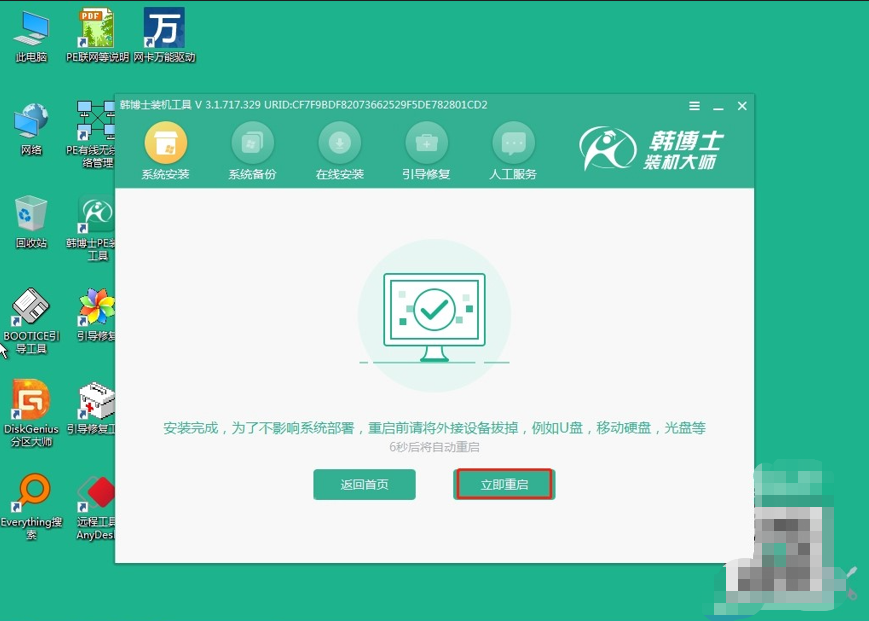
8.如果在重啟后屏幕上出現了win10的桌面,那就說明韓博士已經順利完成了系統安裝,您所需要的操作系統已經成功安裝完畢。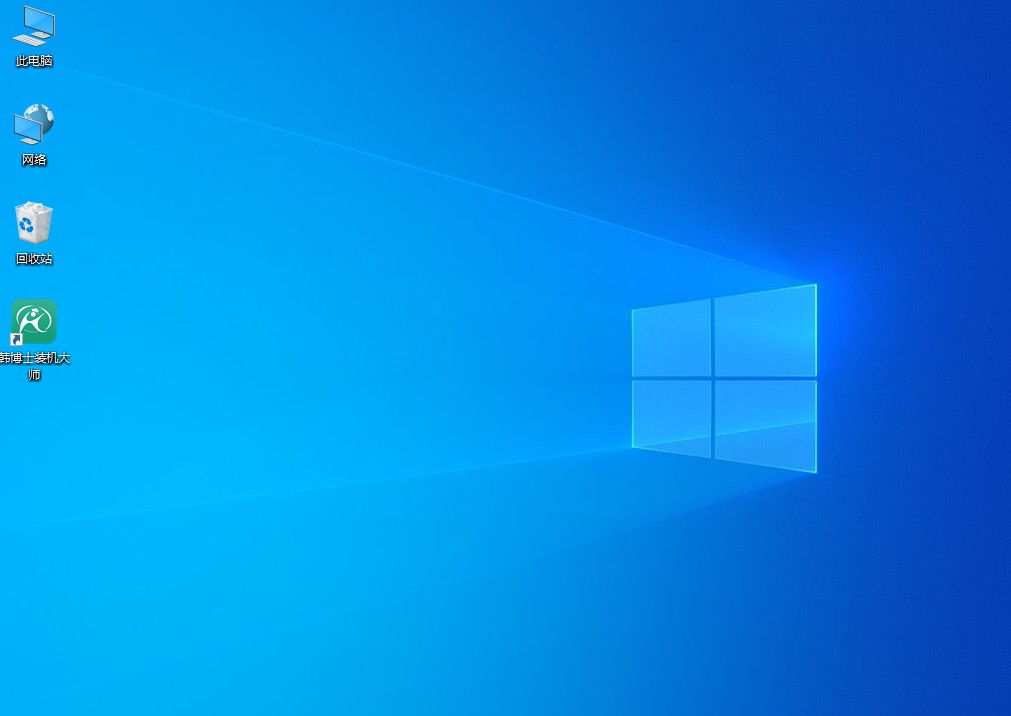
以上是具體的神舟win10重裝系統教程!重裝完成后,你會發現電腦的運行速度明顯提升,像是換了一臺新機一樣,然后你就可以重新安裝自己需要的軟件了。順帶提一下,安裝軟件的時候盡量只裝那些真的常用的,別再讓電腦背負一堆負擔啦。

